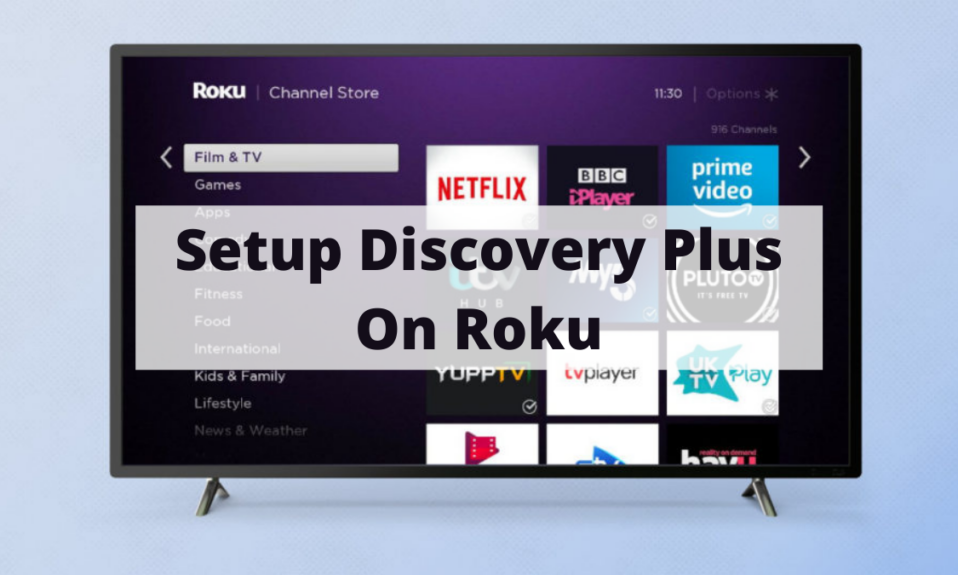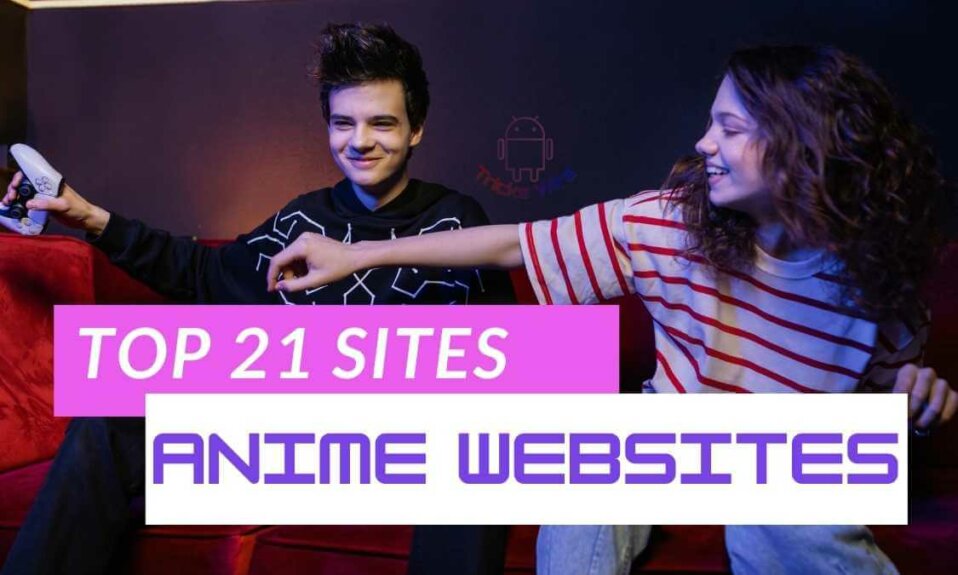Discovery Plus عبارة عن حزمة كاملة من المرح غير المحدود مع البرامج التلفزيونية المثيرة لقناة Discovery وأصول Discovery وغيرها من برامج قناة Discovery. لجعل الترفيه الخاص بك غير مقيد ، يمكنك ذلك قم بإعداد Discovery Plus On Roku.
Ruko هي أداة منزلية شائعة في أمريكا تُستخدم لدفق المحتوى عبر الإنترنت. لكن الجهاز عديم الفائدة إذا لم يكن لديك أي شيء لمشاهدته.
يدعم Ruko العديد من الأنظمة الأساسية للتشغيل عليها بينما ستساعدك هذه المقالة في الحصول على Discovery Plus وإعداده على Roku. في هذه المقالة ، سنناقش كيف يمكنك إعداد Discovery Plus على Roku. هل تريد الحصول على حسابات Roku مجانية؟ إذا كانت الإجابة بنعم ، فاطلع على هذه المقالة أيضًا.
Discovery Plus على Roku
كما ذكرنا من قبل ، هناك احتمالية ألا يدعم جهاز Roku الخاص بك Discovery Plus. حقيقة أن Discovery Plus متوافق مع البث على معظم أجهزة Roku ، ولكن ليس جميعها.
الطريقة الأخرى التي يمكنك استخدامها للتحقق من توافق جهاز Roku الخاص بك هي زيارة موقع Discovery Plus أو يمكنك أيضًا النقر فوق هذا الصفحة .
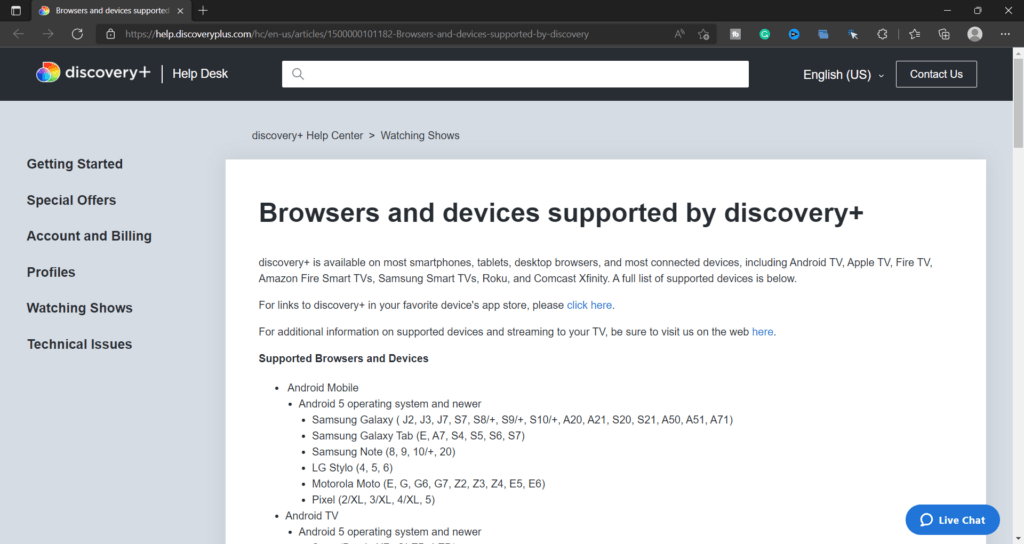
كيف تحصل على ديسكفري بلس؟
ديسكفري بلس هو برنامج اشتراك بواسطة Discovery يوفر لك الكثير من الفوائد. مع Discovery Plus ، يمكنك مشاهدة عروض Discovery الأصلية ومحتوى Discovery المتميز. بالإضافة إلى ذلك ، يمكنك مشاهدة كل هذه العروض بـ 8 لغات مختلفة. فلماذا لا تحصل على اشتراك Discovery Plus؟
إذا كنت ترغب في تجربة Discovery Plus قبل أن تقرر شراء الاشتراك ، فيمكنك الانتقال إلى الإصدار التجريبي المجاني من Discovery Plus لمدة 7 أيام. أيضًا ، يكلفك الاشتراك فقط 199 دولارًا شهريًا و 399 لمدة عام وهو سعر معقول جدًا. للحصول على اشتراك Discovery Plus ، اتبع هذه الخطوات أدناه-
- أولاً ، قم بزيارة موقع Discovery Plus وستجد في الشريط العلوي خيارًا يقرأ بريميوم. اضغط على بريميوم اختيار. أو يمكنك الانتقال مباشرة إلى صفحة شراء الاشتراك بالضغط عليها الصفحة .
- الآن ، اختر خطة لنفسك. لديك خياران. أحدهما اشتراك شهري والآخر اشتراك سنوي. إذا كان لديك قسيمة Discovery Plus ، فقم بتطبيقها ، أو انقر فوقها مباشرةً إشترك الآن .
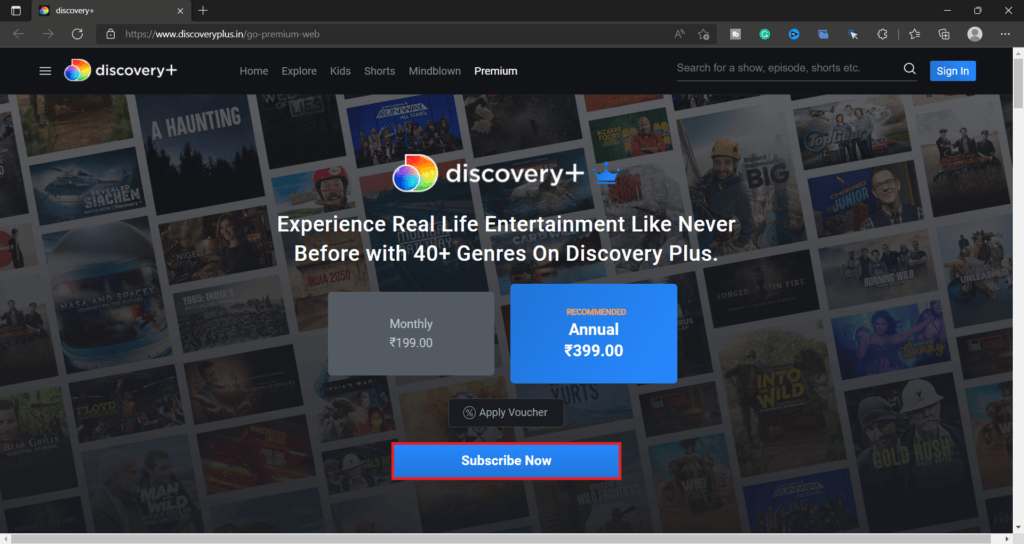
- إذا لم يكن لديك حساب حالي على Discovery Plus ، فسيطلب منك النظام الأساسي إنشاء حسابك عن طريق إدخال عنوان بريدك الإلكتروني واختيار كلمة مرور لحساب Discovery Plus الخاص بك. إذا كنت أحد مستخدمي Discovery Plus الحالي ، فسيتم توجيهك إلى الخطوة التالية.
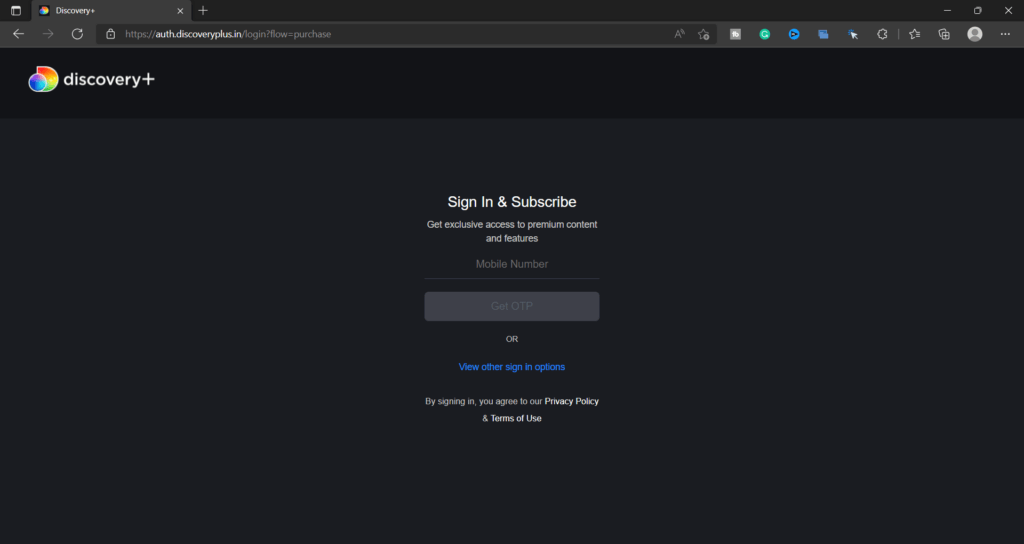
- بعد ذلك ، سيتم توجيهك إلى صفحة الدفع حيث سيتعين عليك إدخال تفاصيل بطاقتك وإكمال الدفع.
- عند الدفع الناجح ، سيكون لديك اشتراك Discovery Plus الخاص بك.
كيفية إعداد Discovery Plus على Roku؟
الآن بعد أن تحققت من قدرة جهاز Roku الخاص بك واشتريت اشتراك Discovery Plus اللاسلكي ، كل ما عليك فعله هو إعداد Discovery Plus على Roku. تأكد من أن جهاز Roku الخاص بك يعمل ، وأن لا أحد يستخدمه. إليك كيفية إعداد Discovery Plus على Roku.
- للخطوة الأولى ، يجب عليك فتح Roku بمساعدة جهاز التحكم عن بعد Roku. الآن ، تجد Discovery Plus على الشاشة الرئيسية ، ثم انقر فوقه. أو انتقل لأسفل في القائمة الموجودة على الجانب الأيسر من الشاشة حتى تجد ملف بحث اختيار. بمجرد القيام بذلك ، انقر فوق بحث الخيار.
- في شريط البحث ، اكتب Discovery Plus. بمجرد ظهور الاسم الذي تم البحث عنه على الجانب الأيمن من شريط البحث ، انقر فوقه.
- الآن بعد أن فتحت Discovery Plus ، انقر فوق أضف القناة الخيار.
- ستظهر نافذة منبثقة لتأكيد طلبك لإضافة القناة. انقر OK للمتابعة.
- بعد ذلك ، تتم إضافة Discovery Plus إلى قائمة القنوات على جهاز Roku الخاص بك.
- الآن ، عندما تفتح Discovery Plus على Roku ، يمكنك رؤية المزيد من الخيارات. من هذه الخيارات ، حدد اذهب إلى القناة.
- نظرًا لأنك اشتريت بالفعل حساب Discovery Plus Premium ، يمكنك ببساطة النقر فوق اشتراك في اختيار. ولكن إذا لم تقم بذلك ، فيمكنك أيضًا الانتقال إلى الإصدار التجريبي المجاني من Discovery Plus لمدة 7 أيام.
- إذا اخترت تسجيل الدخول ، في الخطوة الأخيرة ، سيطلب منك Roku إدخال بيانات اعتماد Discovery Plus الخاصة بك.
- ويتم كل شيء. لقد نجحت في إعداد Discovery Plus على جهاز Roku الخاص بك ويمكنك دفق كل محتوى Discovery Plus مع مزايا جهاز Roku الخاص بك.
طريقة بديلة للحصول على Discovery Plus على Roku
إذا كان جهاز Roku الخاص بك خارج النطاق المادي الخاص بك في الوقت الحالي ، ولا تريد أن تضيع وقتك لاحقًا ، فيمكنك أيضًا تعيين Discovery Plus على جهاز Roku الخاص بك باستخدام موقع Roku على الويب.
هذه الطريقة مفيدة أيضًا عندما يتم استخدام جهاز Roku الخاص بك من قبل شخص آخر وتريد تعيين منصات البث في نفس الوقت.
- افتح متصفح الويب المفضل لديك وقم بزيارة متجر قنوات Roku على الويب. يمكنك الوصول مباشرة إلى هناك من خلال النقر على link.
- إذا لم تكن قد سجلت نفسك في متجر قنوات Roku ، فقم بذلك عن طريق التسجيل على موقع الويب. إذا تم ذلك بالفعل ، فانتقل إلى شريط البحث.
- في شريط البحث ، اكتب وأدخل Discovery Plus. تخطي هذه الخطوة إذا رأيت خيارًا لـ Discovery Plus على الشاشة الرئيسية لصفحة الويب.
- الآن بعد أن حددت موقع Discovery Plus ، افتحه.
- بعد ذلك ، انقر فوق +أضف قناة.
- وقد انتهيت من كل شيء. تمت إضافة Discovery Plus إلى جهاز Roku الخاص بك. في المرة القادمة ، ستفتح Roku ، يمكنك العثور على Discovery Plus في قائمة قنواتك على Roku.
الخلاصة:
يمكن الاستمتاع بالبث عبر الإنترنت على مستوى مختلف مع Roku. لتتمكن من البث على Roku ، يجب عليك إضافة قنوات إليها. إذا كنت تبحث عن حل حول كيفية الحصول على Discovery Plus وإعداده على Roku ، فيمكنك الحصول على المساعدة من هذه المقالة.
الشرط الأول هو الاتصال اللاسلكي بـ Discovery Plus والمتطلب هو جهاز Roku يعمل ومتوافق لتشغيل Discovery Plus عليه.